Geogebra在数学教学中的优势初探
随着现代教育信息技术的不断发展,数学软件开始广泛运用到教师教学和学生学习的过程中,对数学研究、教学和学习等产生深刻的影响,同时使数学教学的表现形式更加形象化、多样化、视觉化,能更好地揭示数学概念的形成与发展,展示数学抽象思维和逻辑思维的形成过程和实质。
GeoGebra就是这样一款适用于从小学到大学各学段的数学教学与学习的动态数学软件,兼备几何、代数、概率与统计、微积分等功能,非常适合初高中数学教学展示、学生自主探究、师生互动交流,最大化满足了教师优化课堂以及学生切实培养自身数学核心素养的需求。除此之外,GeoGebra还具有完全免费、开放源代码,不仅支持计算机运行,还可以在平板、手机上运行等独特优势。目前,GeoGebra拥有50多种语言版本,在190多个国家得到使用,并且有30多个国家将其写入教科书。在中国,GeoGebra相关研究虽然刚刚起步,但发展势头迅猛。
数学是一门抽象性与逻辑性很强的学科,从初中阶段开始,数学知识的学习逐渐由形象思维向抽象思维转变,在此阶段的数学知识通过引入函数、解析几何等高度抽象的知识点,使很大一部分同学对此类知识点的理解和学习非常吃力,因此,通过Geogebra这一数学教学软件直观展示抽象数学概念的动态过程,从而简化抽象概念,加深学习理解,就具有了重要的意义。
从教师教学层面来看,GeoGebra有利于教师优化课堂教学,转变教学方式,提升教师的信息化教学的素养。通过利用GeoGebra开展数形结合、化静为动、直观演示等创新手段,将能够有效转变传统数学教学枯燥、单一、抽象的难题,实现传统教学手段难以达到的效果;从学生学习层面来看,GeoGebra有利于学生增强学习兴趣,转变学习方式,增强学习数学的兴趣和培养动态解题思维的能力。信息时代诚如GeoGebra这样的数学教学软件的广泛应用对传统数学教学方式产生了深刻影响,同时也日益成为数学教学与学习的重要辅助工具。
为能够更深入地了解GeoGebra在数学教学中的优势作用,我们使用GeoGebra展示几个数学实例以供参考:
1.利用GeoGebra软件制作抛物线随参数变化动态图:
打开GeoGebra后,在输入框中输入a(x-k)^2+h后按回车键,在随后弹出的询问创建参数滑动条的对话框中选择确定,即可得到所需的随参数变化的抛物线(如下图所示)。
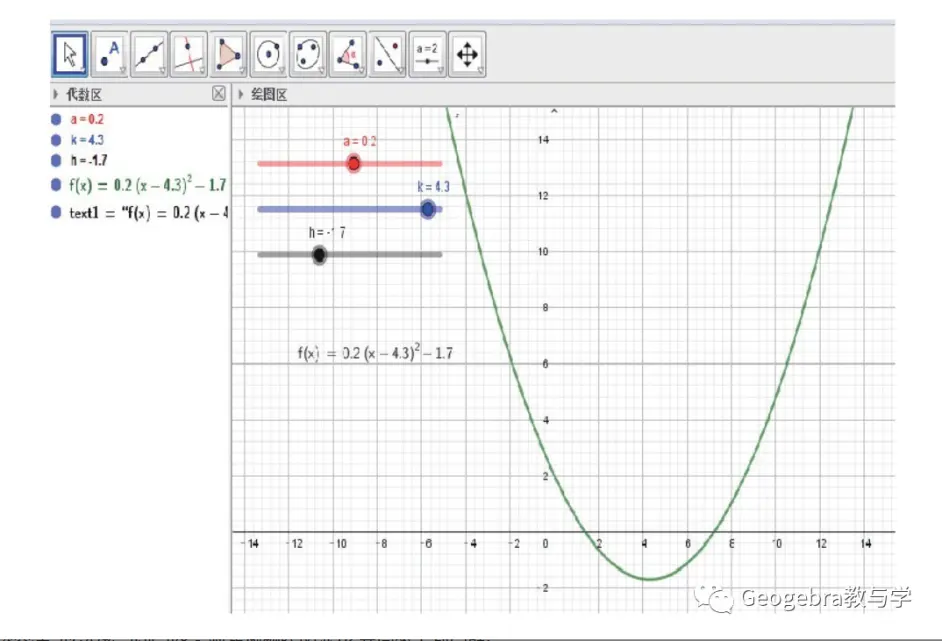
2.利用GeoGebra软件探究三角函数变化规律中的应用实例:
打开GeoGebra,输入Asin(ωx+φ)按回车键,在随后弹出的询问创建参数滑动条的对话框中选择确定,即可得到所需的随参数变化的正弦曲线(如下图所示)。
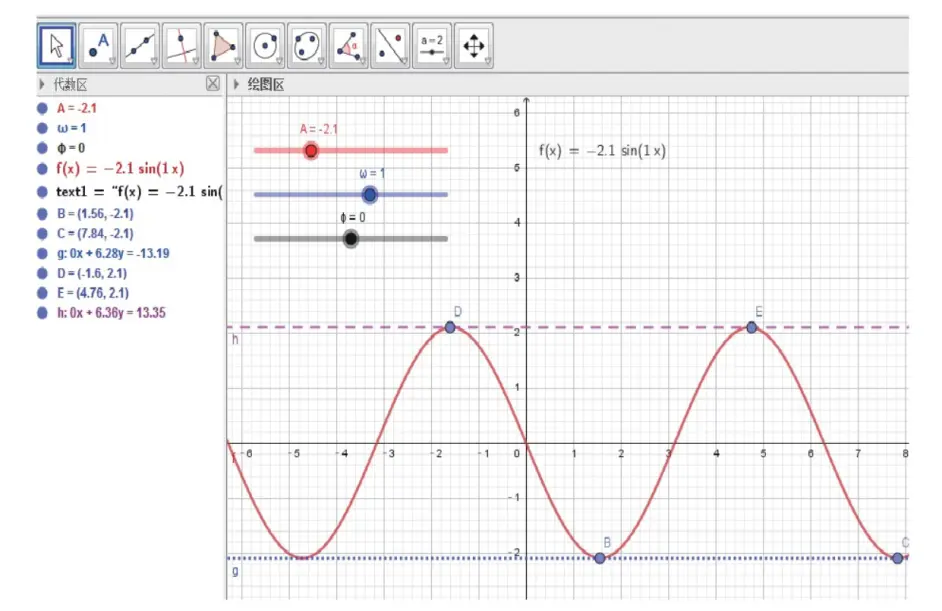
3.利用GeoGebra在坐标轴上精确的标出无理数的位置:
根据勾股定理等腰直角三角形直角边长为1,则斜边长为√2 。以O为圆心,斜边为半径做圆,交x轴为点D,OD的长即为√2 (如下图所示)。
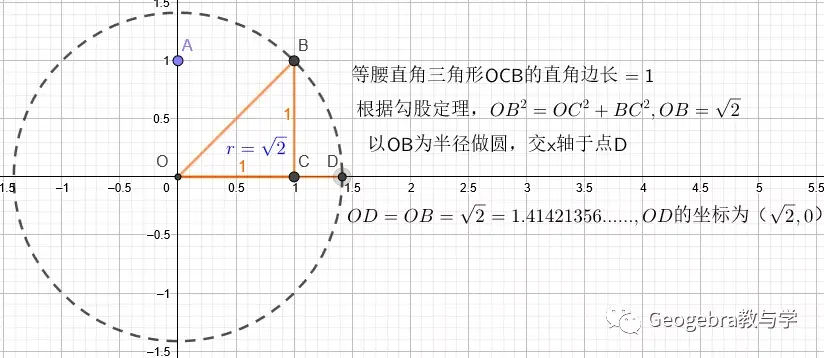
4.利用GeoGebra演示勾股定理欧几里得证法:
勾股定理的欧几里得证法是将直角三角形的三条边分别向外部作正方形,然后通过与正方形面积相同的几何图形的变换与平移,将两个小正方形与大正方形进行等量代换。根据“平行线间垂线段(高)相等”的定理,将正方形变成等底同高的平行四边形和矩形,进行面积等量代换。通过观察正方形ACFG改变形状变成平行四边形(阴影部分),平移(阴影部分),再变成矩形(阴影部分)的动态过程,与以三角形ABC斜边为边长的矩形面积重合;正方形BHIC类似,也经过变形、平移与以三角形ABC斜边为边长的矩形面积重合,从而求证勾股定理。
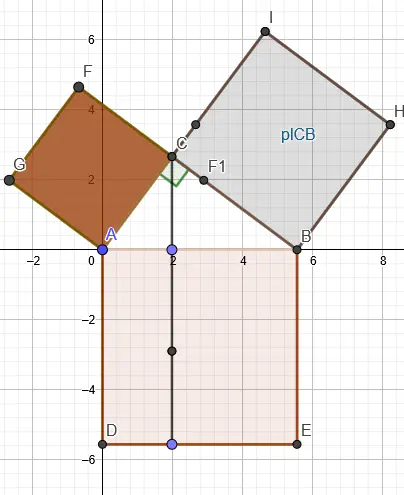
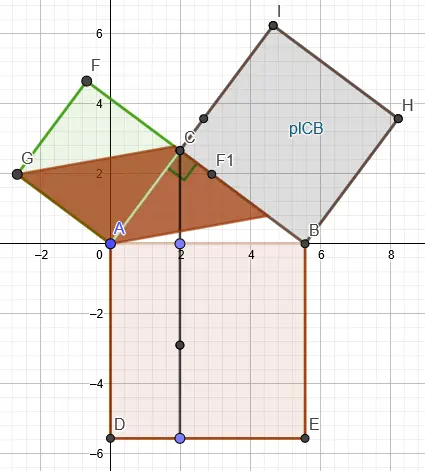
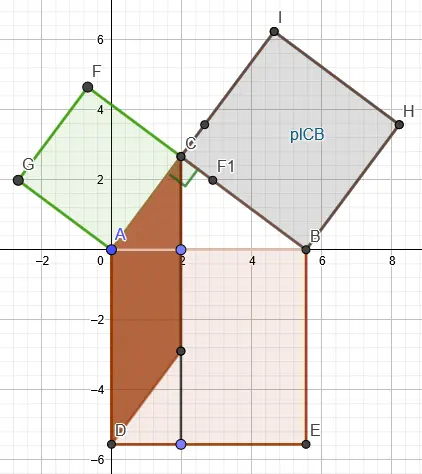
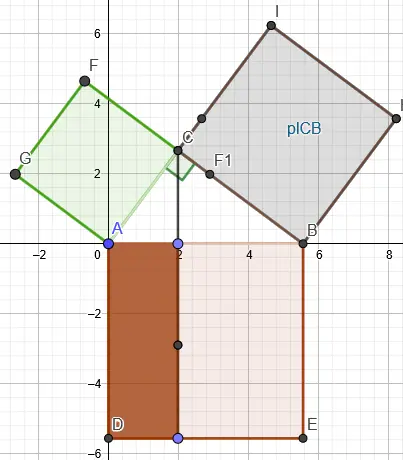
通过上述例子,利用GeoGebra实现数形结合的展示过程中,我们深刻感受到GeoGebra的强大功能和数学之美,这正如伟大的教育家罗素所说“数学,如果正确的看,不但拥有真理,而且也具有至高的美!”我们相信这款具有“开放与合作”精神的软件将在中国大放光彩,得到越来越多数学学习和爱好者的青睐。
一、GeoGebra是什么?
GeoGebra是一个免费的动态数学软件,可用于绘制图形、制作动画、进行数据分析和计算等数学相关任务。
GeoGebra可以帮助学生、教师和数学爱好者探索各种数学概念,从基本的几何学和代数学到微积分和统计学。
使用GeoGebra,用户可以通过拖动和放置点、直线、多边形、函数和其他对象来创建各种数学图形和模型。
GeoGebra还提供了一些高级功能,例如导出图形和模型,创建交互式应用程序和发布到互联网上。
GeoGebra是一个跨平台应用程序,可在Windows、Mac和Linux上运行,并且还提供了移动应用程序,可以在iOS和Android设备上使用。
二、GeoGebra和几何画板的比较
GeoGebra和几何画板都是用于绘制几何图形的工具,它们都可以帮助学生更好地理解几何概念和解决几何问题。但是,它们之间还是有一些区别的,如下所示:
- 功能复杂性:GeoGebra的功能非常强大,除了绘制几何图形外,还可以进行代数运算、函数绘制、统计学计算等多种数学计算。而几何画板的功能相对简单,仅能进行几何图形的绘制和变换等操作。
- 自动化操作:GeoGebra具有自动化操作的特点,可以自动计算图形的参数、面积、周长等信息,并可以根据给定的条件自动生成相关几何图形。而几何画板则需要手动计算和绘制几何图形。
- 图形导出:GeoGebra可以将图形导出为多种格式,如图片、PDF等。而几何画板只能将图形保存为图片格式。
- 使用门槛:GeoGebra的使用门槛相对较高,需要一定的数学基础和计算机操作技能。而几何画板的使用相对简单,只需要了解一些基本的几何概念和图形绘制方法即可。
综上所述,GeoGebra和几何画板都是非常好的几何图形绘制工具,但它们的使用场景和功能有所不同,具体选择应根据实际需求进行决定。
三、安装使用 GeoGebra经典6
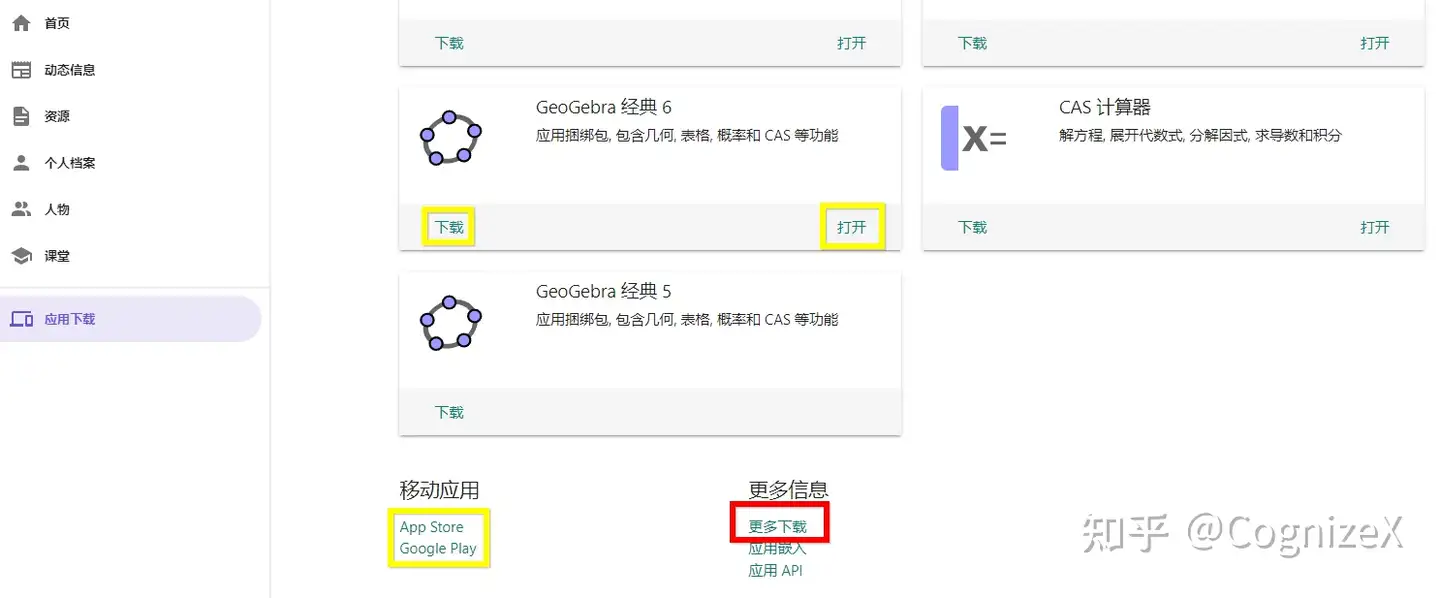
1. 网页版
官网:(以前访问很慢,现在很快)
GeoGebra – 风靡世界, 过亿师生沉迷使用的免费数学软件www.geogebra.org/?lang=zh-CN
国内镜像:
GeoGebra – 风靡世界, 过亿师生沉迷使用的免费数学软件ggb123.cn/
2. APP版
在App Store 或 Google Play下载,支持各种移动设备。
3. Windows版
(不推荐)点击下载会自动在电脑上下载、安装应用程序,并自动打开程序窗口,但下次再想启动可能会找不到在哪。
(极力推荐)点击网页下方的更多下载,然后在新页面点击 Windows Portable,下载一个便携版的,这个解压缩就能使用。包含了几大套件,这里我们双击 GeoGebra.exe 即可运行。
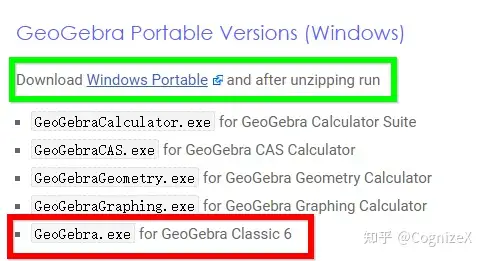
四、界面
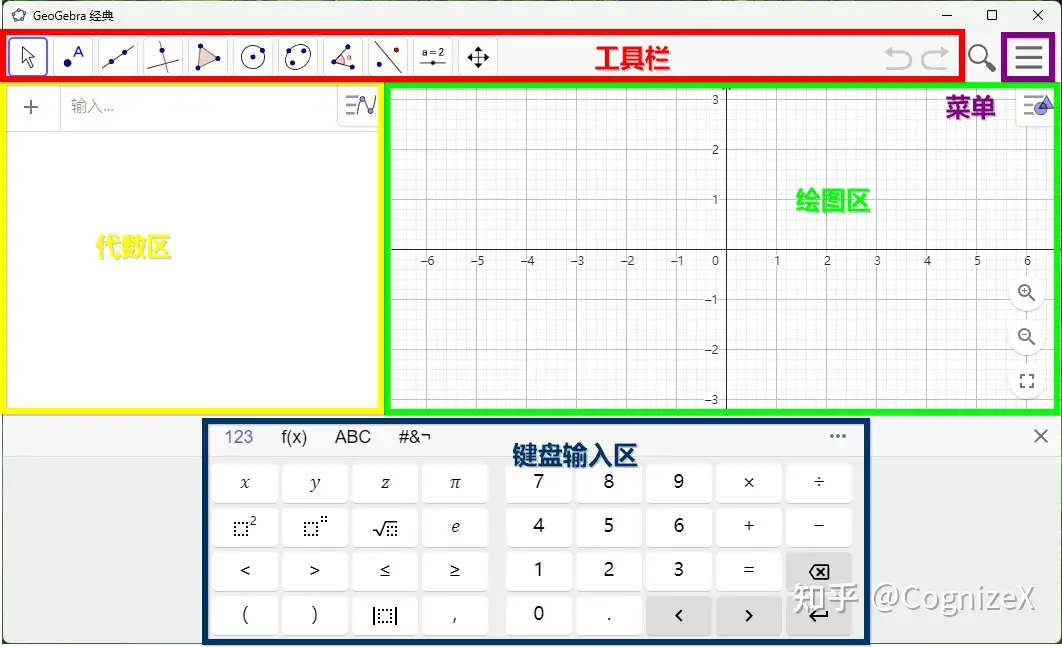
五、一个示例
使用GeoGebra可以用以下几种方法画一个圆:
方法一:通过圆心和半径来画圆。
步骤如下:
- 点击工具栏上的“点”工具,点击画布上任意一个位置来画出圆心A;
- 点击工具栏上的“圆”工具,将光标移动到圆心A上,然后点击鼠标左键不放,在移动光标的同时,调整圆的半径,最后松开鼠标左键即可画出圆。
方法二:通过两个点来画圆。
步骤如下:
- 点击工具栏上的“点”工具,点击画布上任意一个位置来画出第一个点A;
- 再次点击“点”工具,在画布上选择另一个位置来画出第二个点B;
- 点击工具栏上的“圆”工具,将光标移动到点A上,然后按住鼠标左键不放,在移动光标的同时,将其移动到点B上,最后松开鼠标左键即可画出以AB为直径的圆。
方法三:通过三个点来画圆。
步骤如下:
- 点击工具栏上的“点”工具,点击画布上任意一个位置来画出第一个点A;
- 再次点击“点”工具,在画布上选择另一个位置来画出第二个点B;
- 点击“点”工具,画布上选择一个位置来画出第三个点C;
- 点击工具栏上的“圆”工具,将光标移动到点A上,然后按住鼠标左键不放,在移动光标的同时,将其移动到点B上,最后松开鼠标左键即可画出以AB为直径的圆。
方法四:用代数方法画一个圆
使用代数方法画一个圆需要知道圆的标准方程:
(x – a)² + (y – b)² = r²
其中,(a, b)表示圆心的坐标,r表示圆的半径。
画一个圆的代数方法如下:
- 在GeoGebra的输入框中输入圆的标准方程,例如:(x – 2)² + (y – 3)² = 4
- 按下回车键,GeoGebra将自动在坐标系中绘制出该圆。
- 可以使用移动工具来移动圆的位置,使用拉伸工具来改变圆的大小。
- 可以使用点工具和线段工具来添加其他的图形元素,以便更好地展示和说明圆的性质和特征。
需要注意的是,当使用代数方法来画圆时,应该先确定圆的中心和半径,然后再写出标准方程。如果没有提供圆心和半径,可以通过给定的圆上的三个点或其他几何条件来确定。
六、GeoGebra动画怎么导入到PPT中?
将GeoGebra动画导入到PowerPoint(PPT)中有以下两种方法:
方法一:通过将GeoGebra动画保存为视频文件,然后将其导入到PPT中。
步骤如下:
- 在GeoGebra中完成动画制作后,单击“文件”菜单,选择“导出”。
- 选择“动画”,然后选择“MP4”作为输出格式。
- 按照提示进行设置,然后单击“导出”按钮,GeoGebra将生成一个MP4格式的视频文件。
- 打开PPT,进入所需幻灯片,单击“插入”菜单,选择“影片和声音”。
- 找到并选择导出的MP4视频文件,单击“插入”按钮即可。
方法二:通过将GeoGebra动画保存为HTML文件,并将其嵌入到PPT中。
步骤如下:
- 在GeoGebra中完成动画制作后,单击“文件”菜单,选择“导出”。
- 选择“动态工作表”,然后选择“HTML”作为输出格式。
- 按照提示进行设置,然后单击“导出”按钮,GeoGebra将生成一个HTML文件。
- 打开PPT,进入所需幻灯片,单击“插入”菜单,选择“Web内容”。
- 找到并选择导出的HTML文件,单击“插入”按钮即可。
无论哪种方法,导入后都可以在PPT中播放GeoGebra动画。
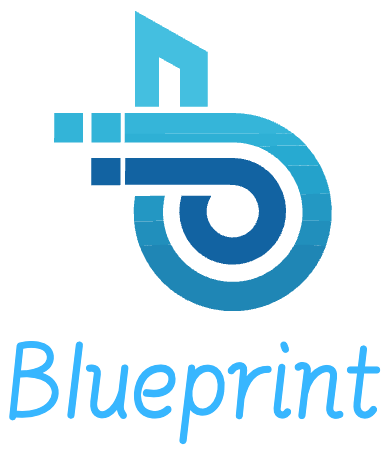


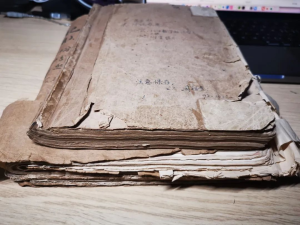


-300x185.jpg)